站点[Word]如何用Frontpage下载别人的网站模板
如何用FrontPage下载别人的网站模板
现在的离线浏览器很多可是多数都是共享软件或是英文软件这给我们的操作带来了很大的不便。其实微软的网页制作工具FrontPage XP有一个网站下载功能通过一些设置就可以拖下整个站点文件让你在离线后慢慢品味网站。
首先启动FrontP a ge依次点击“文件”菜单中的“新建→网页或站点”命令随后在程序的右侧弹出一个“新建网页或站点”任务栏单击其中的“Web站点模板”命令打开“Web站点模板”对话框(图1)选中其中的“导入站点向导”模板在右侧的“指定新站点位置”输入欲导入站点的目标文件夹。单击“确定”按钮打开一个“站点导入向导-选择源”对话框。
在“您想从何处导入?”项中提供了“本地计算机或网络上源文件所在的目录”或者“全球广域网站点”两个单选项我们下载的是网络中的站点内容 因此需要选择“全球广域网站点”。在下面的“位置”文本框中输入我们需要的网站即可。单击“下一步”按钮进入“站点导入向导—选择下载量”对话框(图2)。
勾选“限此页和层之内的页”复选项并输入需要导入层次的数目。这个参数限制FrontP a ge自动下载的范围建议大家把搜索的层数限制在3层以内 因为网页的连接通常都比较多如果下载的层数太多就会造成过多的无效下载反而浪费了带宽和资源。当然如果不计较通信费用可以试试多搜索几层。设置后勾选下面的“限此为KB”复选项并输入导入文件需占用的硬盘空间。这个参数我们可以根据自己的需要进行设置单位是KB。如果你只想导入文本和图像文件而不包含任何组件、 Java小程序和其他相关文件则勾选“限制于文本和图像文件”复选框即可。
以上设置后单击“下一步”按钮进入“完成”对话框程序提示我们下载网站设置成功。单击“完成”按钮程序开始链接到该网站来进行下载。在下载过程中我们可以通过FrontP a ge界面中的“文件夹列表”窗口查看下载的文件和文件夹。下载完成后我们就可以用IE浏览该网站中的文件了。当然我们也可以用FrontP a ge对该网站进行编辑。
- 站点[Word]如何用Frontpage下载别人的网站模板相关文档
- 站点如何用frontpage下载别人的网站模板
- 站点工作文档若何用frontpage下载他人的网站模板
- 站点工作文档若何用Frontpage下载他人的网站模板
- 站点[精华版]如何用Frontpage下载别人的网站模板
- 站点[Word]如何用Frontpage下载别人的网站模板
- 站点如何用frontpage下载别人的网站模板
Virmach$7.2/年,新款月抛vps上线,$3.23/半年,/1核640M内存/10 GB存储/ 1Gbps/1T流量
Virmach自上次推出了短租30天的VPS后,也就是月抛型vps,到期不能续费,直接终止服务。此次又推出为期6个月的月抛VPS,可选圣何塞和水牛城机房,适合短期有需求的用户,有兴趣的可以关注一下。VirMach是一家创办于2014年的美国商家,支持支付宝、PayPal等方式,是一家主营廉价便宜VPS服务器的品牌,隶属于Virtual Machine Solutions LLC旗下!在廉价便宜美国...
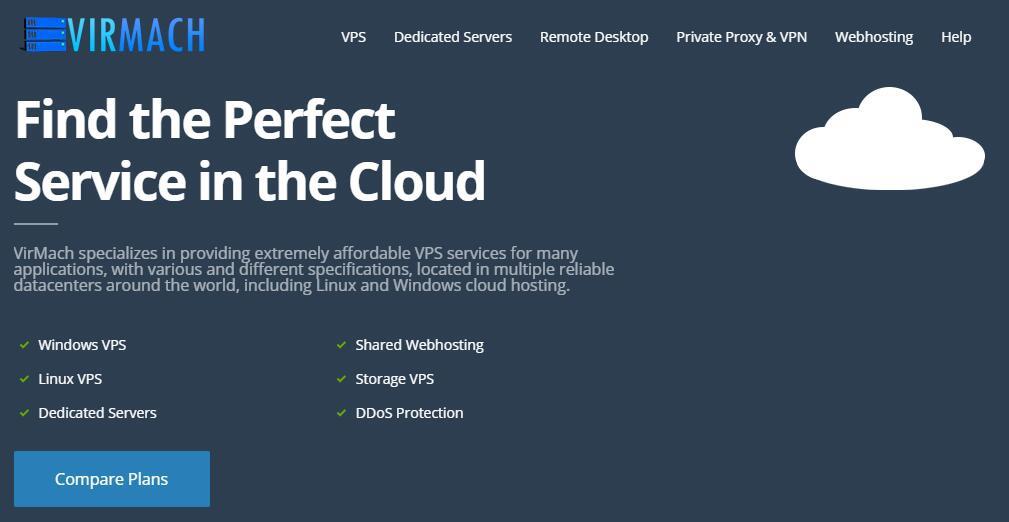
VoLLcloud6折限量,香港CMI云服务器三网直连-200M带宽
vollcloud LLC首次推出6折促销,本次促销福利主要感恩与回馈广大用户对于我们的信任与支持,我们将继续稳步前行,为广大用户们提供更好的产品和服务,另外,本次促销码共限制使用30个,个人不限购,用完活动结束,同时所有vps产品支持3日内无条件退款和提供免费试用。需要了解更多产品可前往官网查看!vollcloud优惠码:VoLLcloud终生6折促销码:Y5C0V7R0YW商品名称CPU内存S...
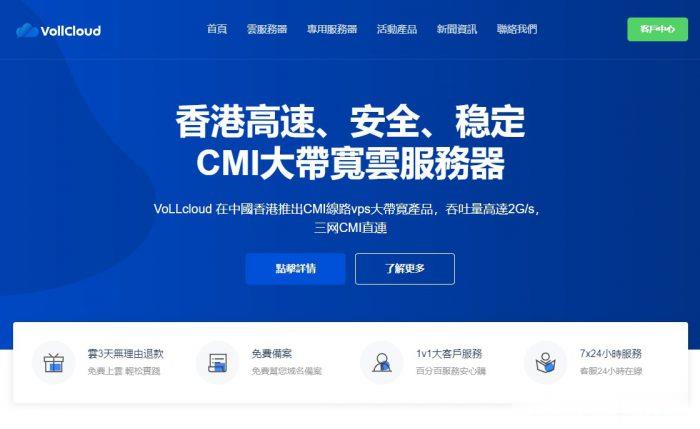
VoLLcloud(月付低至2.8刀)香港vps大带宽,三网直连
VoLLcloud LLC是一家成立于2020年12月互联网服务提供商企业,于2021年1月份投入云计算应用服务,为广大用户群体提供云服务平台,已经多个数据中心部署云计算中心,其中包括亚洲、美国、欧洲等地区,拥有自己的研发和技术服务团队。现七夕将至,VoLLcloud LLC 推出亚洲地区(香港)所有产品7折优惠,该产品为CMI线路,去程三网163,回程三网CMI线路,默认赠送 2G DDoS/C...
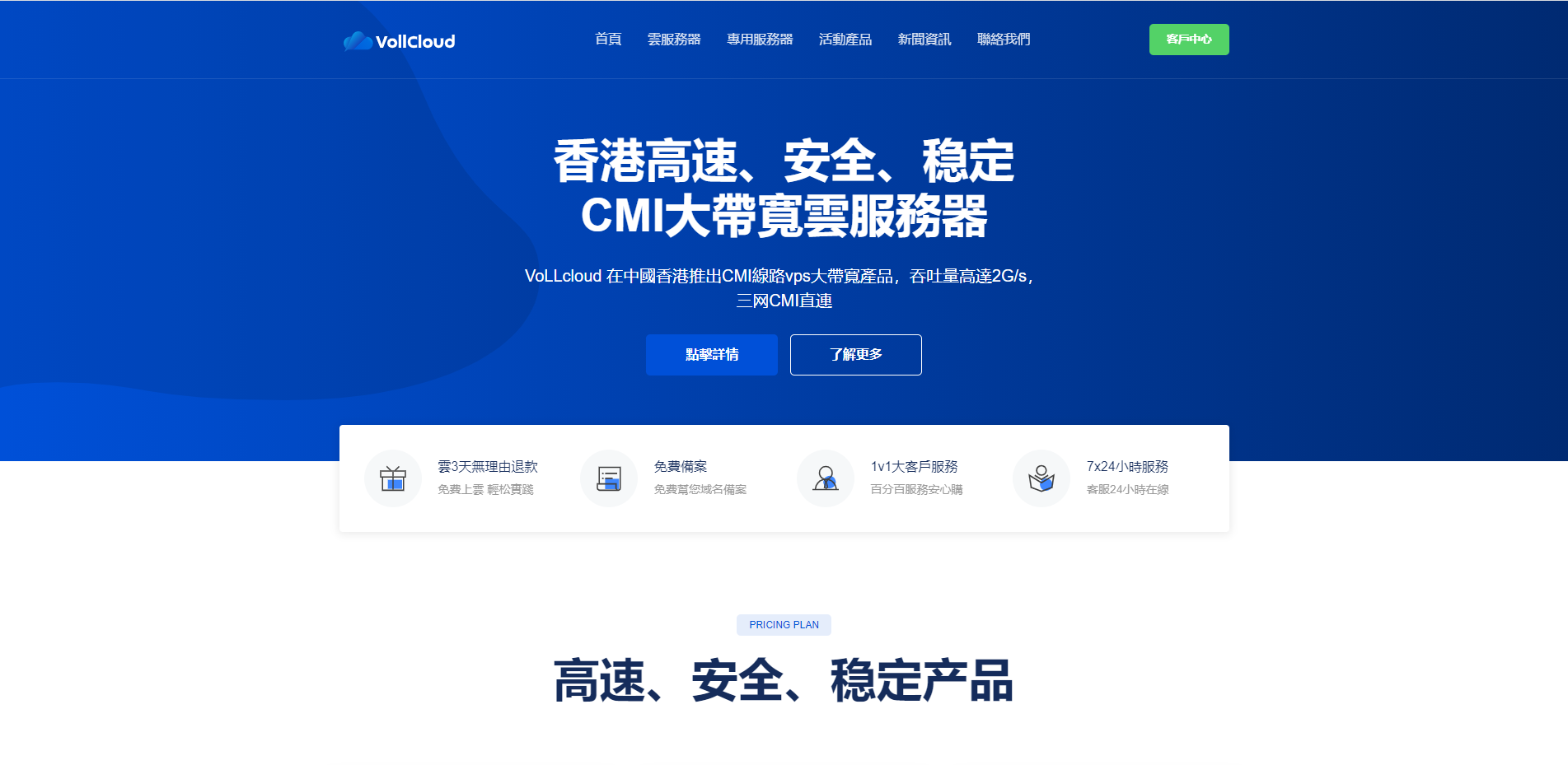
-
免费阅读小说app哪个好哪个手机小说app比较好用呢?二手车网站哪个好想买个二手车,去哪买比较好ps软件哪个好怎么ps啊,哪个软件好炒股软件哪个好请问有什么好用的免费股票软件?无纺布和熔喷布口罩哪个好活性碳口罩和无纺布口罩有什么不同?手机管家哪个好最好的手机管家车险哪个好汽车保险买哪个公司的好播放器哪个好什么手机视频播放器比较好用?东莞电信宽带套餐广东东莞电信宽带资费是怎么样的?360云盘资源360云盘 百度云 微云 和彩云 那个好